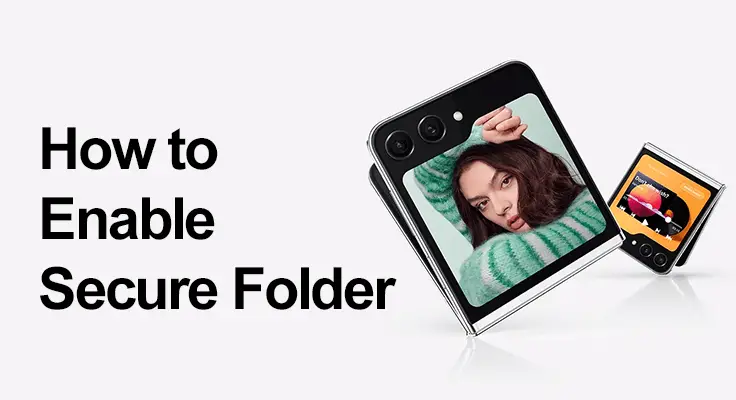
¿Listo para dominar el arte de configurar y usar la carpeta segura en su Samsung Galaxy Z Flip 5? Mantener su información personal sana y salva es muy crucial. Profundicemos en cómo habilitar una carpeta segura en el Samsung Galaxy Z Flip 5.
La innovadora Carpeta Segura de Samsung, respaldada por la sólida plataforma de seguridad Samsung Knox, ofrece una solución eficaz para proteger su información confidencial. Entonces, profundicemos en cómo puedes activar y aprovechar al máximo esta función en tu Galaxy Z Flip 5.
¿Qué es la Carpeta Segura?
La Carpeta Segura es un espacio privado y cifrado en su Samsung Galaxy Z Flip 5, donde puede almacenar aplicaciones, archivos y otros datos por separado del resto de su dispositivo. Esta función aprovecha la plataforma de seguridad Samsung Knox de nivel de defensa para mantener sus datos privados a salvo de accesos no autorizados e infracciones.
¿Está disponible la carpeta segura en su Galaxy Z Flip 5?
Antes de continuar con la configuración, asegúrese de que su Samsung Galaxy Z Flip 5 sea compatible con la función Carpeta segura. Normalmente, está disponible en la mayoría de los dispositivos Samsung con Android 7.0 o superior. Si su Samsung Galaxy Z Flip 5 recibió sus actualizaciones de software recientes, la función Carpeta segura está disponible en el Samsung Galaxy Z Flip 5.
Guía paso a paso para habilitar la carpeta segura
¿Listo para aumentar la privacidad de tu Samsung Galaxy Z Flip 5? Nuestra guía rápida lo guiará a través de cómo habilitar Carpeta segura, desde el panel de configuración rápida hasta proteger sus datos privados. ¡Empecemos!
- Primero, deslícese hacia abajo desde la parte superior de la pantalla para acceder al panel de configuración rápida.
- Toque el ícono de ajustes para abrir el menú de configuración.
- En el menú de configuración, desplácese hacia abajo y busque la opción "Seguridad y privacidad".
- Pestaña en 'Más configuraciones de seguridad'
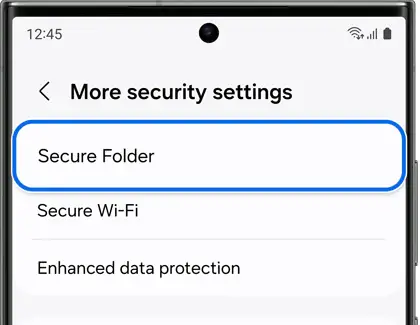
- Aquí encontrará la carpeta segura. Tócalo para comenzar la configuración.
- Si aún no lo ha hecho, se le pedirá que inicie sesión en su cuenta Samsung.
Proteger su carpeta segura: elegir el tipo de bloqueo
Seleccione un tipo de bloqueo para su Carpeta Segura. Tiene varias opciones, incluido un PIN, patrón, contraseña u opciones biométricas como escaneo de huellas dactilares o iris. Elija uno que ofrezca un equilibrio entre comodidad y seguridad.

Configuración de seguridad adicional
Las configuraciones de seguridad adicionales en la Carpeta Segura de su Samsung Galaxy Z Flip 5 ofrecen protección mejorada y control personalizado sobre sus datos privados. Una característica conveniente es la capacidad de agregar el ícono de Carpeta segura directamente a la pantalla de aplicaciones, brindando un acceso rápido y fácil. Para mayor seguridad, la configuración de bloqueo automático es invaluable. Esta característica protege automáticamente la Carpeta Segura cuando su dispositivo no está en uso o cuando detecta inactividad, asegurando que sus datos confidenciales estén siempre protegidos, incluso si olvida bloquearlos manualmente.
Además, la gestión de notificaciones de aplicaciones dentro de Secure Folder es un aspecto fundamental. Tiene la flexibilidad de personalizar cómo aparecen las notificaciones de las aplicaciones almacenadas en la Carpeta Segura. Puede optar por ocultar estas notificaciones por completo, garantizando la máxima privacidad, o permitir que se muestren en la pantalla de bloqueo o en el panel de notificaciones. Este nivel de personalización es particularmente útil para mantener la discreción sobre comunicaciones confidenciales o alertas de datos.
Estas configuraciones adicionales no tienen que ver sólo con la seguridad; también ofrecen un equilibrio entre accesibilidad y privacidad, lo que le permite adaptar la funcionalidad de Secure Folder a su estilo de vida y necesidades de privacidad. Al ajustar estas configuraciones, puede asegurarse de que su Carpeta segura no solo mantenga sus datos seguros sino que también se integre perfectamente con el uso diario de su teléfono.
Transferir y administrar archivos en una carpeta segura
Agregar archivos y aplicaciones a una carpeta segura
Agregar archivos y aplicaciones a la carpeta segura de su Samsung Galaxy Z Flip 5 es un proceso sencillo que mejora enormemente la seguridad de sus datos. Dentro de la Carpeta segura, encontrará opciones para "Agregar archivos" o "Agregar aplicaciones". Al tocarlos, podrá navegar por su almacenamiento habitual para seleccionar los archivos o aplicaciones que desee.
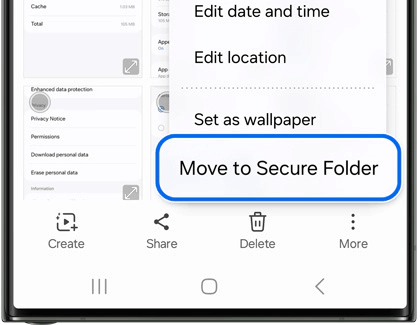
Una vez que haya hecho su selección, puede moverlos o copiarlos a la Carpeta segura. Mover archivos los transfiere por completo, eliminándolos de la ubicación original, mientras que copiar crea un duplicado en la Carpeta Segura, dejando el original intacto. Esta función es increíblemente útil para proteger documentos confidenciales, fotografías privadas, capturas de pantalla, o cualquier aplicación que contenga información personal, asegurando que se mantengan separadas y seguras del resto del contenido de su teléfono.
Organizar su carpeta segura
La organización de su carpeta segura en el Samsung Galaxy Z Flip 5 refleja el proceso familiar que utiliza en el almacenamiento principal de su teléfono, ofreciendo una experiencia de usuario perfecta. Dentro de la Carpeta segura, tiene la flexibilidad de crear nuevas carpetas, lo que proporciona una forma estructurada de categorizar sus archivos y aplicaciones seguros. Esta característica es particularmente útil para mantener juntos archivos similares, como agrupar todos los documentos financieros o fotografías personales en carpetas separadas.
También puede reorganizar las aplicaciones dentro de la Carpeta segura, lo que le permite priorizar las que usa con más frecuencia para un acceso más rápido. Este nivel de organización no sólo ayuda a encontrar archivos y aplicaciones de manera más eficiente, sino que también mejora su experiencia general de usuario al mantener su Carpeta Segura ordenada y bien administrada. Con estas herramientas organizativas, su Carpeta Segura se convierte en una parte intuitiva y fácilmente navegable de su Samsung Galaxy Z Flip 5.
Solución de problemas comunes
Carpeta segura que no se muestra
Si la carpeta segura de su Samsung Galaxy Z Flip 5 no está visible, es posible que esté oculta. Para verificar esto, vaya a la configuración de su teléfono y toque "Biometría y seguridad". Aquí puede ver si la carpeta segura aparece en la lista y es accesible. Esta sección le permite administrar su visibilidad y garantiza que no se haya ocultado o desactivado inadvertidamente, manteniendo su acceso a esta característica clave de privacidad.
Problemas para acceder a la carpeta segura
Si tiene problemas para acceder a su Carpeta segura debido a que olvidó un tipo de bloqueo, no se preocupe. Samsung permite un reinicio a través de su cuenta Samsung vinculada, lo que garantiza que pueda recuperar el acceso y mantener la seguridad de su contenido.
Restablecer PIN, contraseña o patrón de carpeta segura
Si no recuerda los detalles de seguridad de su Carpeta Segura en su dispositivo Samsung y previamente configuró la opción de recuperación de la cuenta Samsung, está de suerte. Simplemente dirígete a tu Carpeta segura e intenta adivinar el PIN, la contraseña o el patrón. Si se equivoca, simplemente seleccione la opción "Olvidé" y tendrá la oportunidad de restablecerlo después de iniciar sesión en su cuenta Samsung. Luego, podrá elegir un nuevo método de entrada y recuperar el acceso a su Carpeta Segura.
Otros problemas comunes
- La carpeta segura no funciona después de la actualización: busque actualizaciones del sistema y de las aplicaciones, borre el caché y los datos o reinstale la aplicación Secure Folder.
- Solicitudes de contraseña persistentes: borre el caché o reinicia el teléfono para resolver conflictos que provocan solicitudes continuas de contraseña.
- Falta la carpeta segura: Verifique si está instalado en su teléfono o vuelva a instalarlo desde Galaxy Store si lo elimina accidentalmente o después de una actualización del teléfono.
- Errores después de la actualización del sistema.: actualice la aplicación Secure Folder o, si es necesario, vuelva a una versión anterior del sistema o realice un restablecimiento de fábrica (primero haga una copia de seguridad de los datos).
Para obtener más información sobre la solución de problemas, siempre puede comunicarse con Atención al cliente de Samsung para obtener ayuda si estos pasos no resuelven el problema.
Sección FAQ
¿Cómo configuro una contraseña para la carpeta segura en Galaxy Z Flip 5?
Para configurar una contraseña para la Carpeta segura en su Galaxy Z Flip 5, navegue hasta "Biometría y seguridad" en su configuración, seleccione "Carpeta segura" y elija "Tipo de bloqueo". Aquí puede configurar una contraseña, PIN, patrón o utilizar opciones de seguridad biométrica.
¿Puedo transferir archivos a la carpeta segura de mi Samsung Z Flip 5?
Sí, puedes transferir archivos a la carpeta segura de tu Z Flip 5. Abra la carpeta segura, toque "Agregar archivos" y elija los archivos que desea mover. Puede seleccionar copiar o mover estos archivos a la carpeta segura.
¿Es posible ocultar el icono de Carpeta segura en el Galaxy Z Flip 5?
Es posible ocultar el icono de Carpeta segura. Dentro de la configuración de Carpeta segura, puede seleccionar ocultar el ícono de Carpeta segura, haciéndolo invisible desde las pantallas de inicio y de aplicaciones.
¿Qué tipos de archivos se pueden almacenar en la carpeta segura de Samsung Z Flip 5?
La Carpeta Segura puede almacenar varios tipos de archivos, incluidas fotos, vídeos, documentos, archivos de audio e incluso aplicaciones. Básicamente, cualquier archivo que desee mantener privado puede protegerse en esta carpeta.
¿Cómo recuperar datos de la Carpeta Segura en Samsung Galaxy Z Flip 5?
Para recuperar datos de la Carpeta Segura, debería haber hecho una copia de seguridad de los datos en su cuenta Samsung. Puede restaurar estos datos navegando a las opciones de copia de seguridad y restauración dentro de la configuración de Carpeta segura.
¿Existe alguna configuración de seguridad específica para Secure Folder en el Z Flip 5?
La Carpeta Segura en el Z Flip 5 ofrece configuraciones de seguridad específicas como bloqueo automático, que protege automáticamente la carpeta cuando el teléfono no está en uso, y opciones para personalizar la configuración de notificaciones para aplicaciones dentro de la Carpeta Segura.
¿Puedo usar datos biométricos para bloquear la carpeta segura en mi Galaxy Z Flip 5?
Sí, el Galaxy Z Flip 5 te permite utilizar datos biométricos como huellas dactilares o reconocimiento facial para bloquear y desbloquear la Carpeta Segura, proporcionando un método de acceso rápido y seguro.
¿Cómo muevo aplicaciones a la carpeta segura en mi Samsung Galaxy Z Flip 5?
Para mover aplicaciones a la Carpeta segura, abra la Carpeta segura y toque "Agregar aplicaciones". Luego, seleccione las aplicaciones de la lista que desea mover y confirme la acción. Las aplicaciones seleccionadas se agregarán a la carpeta segura.
Conclusión
La función Carpeta segura del Samsung Galaxy Z Flip 5 es una excelente herramienta para mantener su privacidad y proteger sus datos confidenciales. Ya sea que esté almacenando fotografías personales o documentos confidenciales, o simplemente desee mantener ciertas aplicaciones privadas, Secure Folder es una solución versátil y segura. Si sigue esta guía, podrá configurar y aprovechar al máximo su Carpeta Segura fácilmente, asegurándose de que su información privada permanezca así.






Deje un comentario